

 Uwaga
UwagaTen ekran jest niedostępny w zależności od używanego modelu drukarki.
Podczas korzystania z urządzenia za pośrednictwem przewodowej sieci LAN nie można monitorować stanu sieci.
Uruchom program IJ Network Tool.
Wybierz drukarkę w obszarze Drukarki: (Printers:).
Wybierz opcję Stan (Status) z menu Widok (View).
Pojawi się ekran Stan (Status), na którym można sprawdzić stan drukarki i wydajność łącza.
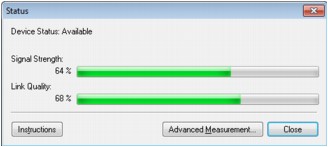
 Ważne
WażneJeśli wskazywana wartość jest niska, przenieś drukarkę bliżej urządzenia sieci bezprzewodowej.
W przypadku szczegółowego pomiaru wydajności łącza kliknij przycisk Pomiar zaawansowany... (Advanced Measurement...).
Pojawi się ekran Pomiar wydajności połączenia (Connection Performance Measurement).
Kliknij przycisk Dalej> (Next>).
Rozpocznie się pomiar i zostanie wyświetlony stan. Pomiar trwa kilka minut.
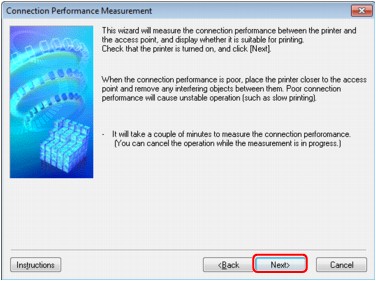
Sprawdź stan.
Po zakończeniu pomiaru wyświetlany jest stan.
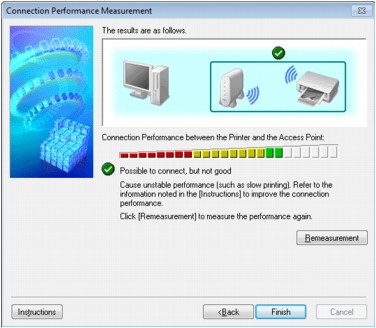
Drukarka może komunikować się z punktem dostępu, gdy w obszarze Wydajność połączenia pomiędzy drukarką a punktem dostępu: (Connection Performance between the Printer and the Access Point:) widoczna jest ikona  . W przeciwnym razie spróbuj poprawić stan łącza po zapoznaniu się z wyświetlanymi komentarzami i poniższymi informacjami, a następnie kliknij przycisk Ponowny pomiar (Remeasurement).
. W przeciwnym razie spróbuj poprawić stan łącza po zapoznaniu się z wyświetlanymi komentarzami i poniższymi informacjami, a następnie kliknij przycisk Ponowny pomiar (Remeasurement).
Sprawdź, czy drukarka i punkt dostępu znajdują się w zasięgu komunikacji bezprzewodowej i nie występują między nimi żadne przeszkody.
Sprawdź, czy odległość między drukarką a punktem dostępu nie jest zbyt duża.
Jeśli odległość jest zbyt duża, przenieś je bliżej siebie (nie dalej niż 50 m/164 stóp).
Sprawdź, czy między drukarką a punktem dostępu nie występują żadne przeszkody.
Ogólnie wydajność łącza spada, jeśli komunikacja odbywa się przez ściany lub stropy. Aby uniknąć takich sytuacji, dostosuj odpowiednio położenie urządzeń.
Sprawdź, czy w pobliżu drukarki i punktu dostępu nie występują żadne źródła zakłóceń radiowych.
Łącze bezprzewodowe może korzystać z takiego samego pasma częstotliwości, jak kuchenki mikrofalowe i inne źródła zakłóceń radiowych. Staraj się trzymać drukarkę i punkt dostępu z dala od takich źródeł.
Sprawdź, czy kanał radiowy punktu dostępu nie jest zbliżony do kanału radiowego jakiegoś pobliskiego punktu dostępu.
Jeśli kanał radiowy punktu dostępu jest zbliżony do kanału radiowego jakiegoś pobliskiego punktu dostępu, wydajność łącza może być niestabilna. Zastosuj kanał radiowy, który nie koliduje z sygnałem innych punktów dostępu.
Sprawdź, czy drukarka i punkt dostępu są skierowane w swoją stronę.
Wydajność łącza może być uzależniona od ustawienia kierunkowego urządzeń bezprzewodowych. W celu uzyskania najlepszej wydajności skieruj punkt dostępu i drukarkę w inną stronę.
Sprawdź, czy z drukarki nie korzystają przypadkiem inne komputery.
Jeśli w wyniku pomiaru pojawi się ikona  , sprawdź, czy z drukarki nie korzystają przypadkiem inne komputery.
, sprawdź, czy z drukarki nie korzystają przypadkiem inne komputery.
Jeśli ikona  nie zniknie po wypróbowaniu powyższych wskazówek, zakończ pomiar, a następnie uruchom ponownie program IJ Network Tool w celu wykonania kolejnego pomiaru.
nie zniknie po wypróbowaniu powyższych wskazówek, zakończ pomiar, a następnie uruchom ponownie program IJ Network Tool w celu wykonania kolejnego pomiaru.
Kliknij przycisk Zakończ (Finish).
 Uwaga
UwagaJeśli w obszarze Ogólna wydajność sieci: (Overall Network Performance:) pojawią się jakiekolwiek komunikaty, przenieś urządzenie i punkt dostępu w inne miejsce zgodnie z instrukcjami, aby zwiększyć wydajność.
Góra strony |